Как построить дорогу в симс 3
Обновлено: 02.07.2024
Без сюжета никак – перед тем, как создавать городок, его необходимо придумать. Ответьте для себя на эти вопросы, и вам станет ясно, что я имею в виду.
a. Как должен выглядеть городок? Он расположен в горах, в пустыне, в джунглях, на другой планете, в сельской местности или где-то еще?
b. Насколько велик будет ваш городок? Хватит ли у вас времени на то, чтобы создать огромный мегаполис, который не будет казаться пустынным? Чем меньше городок, тем лучше пойдет в нем игра на машинах других пользователей, если вы опубликуете свое творение в Exchange.
c. Какой будет численность населения городка? Нужно создать столько участков, сколько семей в городке, плюс дополнительные участки для не управляемых игроками персонажей.
d. Какие общественные строения и заведения будут в городке? Такие строения, как школа, театр, магазин очень важны – в них персонажи смогут работать, учиться и посещать различные события. Можно добавить также библиотеку, спортзал, картинную галерею… И для размещения всех этих строений понадобятся отдельные участки.
Территориальное зонирование
Покраска ландшафта
a. Инструмент покраски ландшафта позволяет красить почву точно так же, как вы красите ландшафт в игре. Выберите этот инструмент, затем – параметры кисти (размер, прозрачность и разреженность). На первый взгляд, этот инструмент прост в применении, но, чтобы использовать все его особенности, придется немного попрактиковаться. Покраска разбивается по слоям, что иногда может привести к непредсказуемым результатам.
b. Инструмент автоматического окрашивания может сделать ваши горы цвета темного камня (или любого другого цвета, который вы выберите). Даже окрашивая ландшафт автоматически, придется поработать с деталями. Обычно инструмент автоматического окрашивания захватывает первый и второй слои ландшафта и окрашивает их в зависимости от рельефа.
Дороги, которые мы выбираем
a. Расположение дорог и пешеходных дорожек – важный момент для игрового процесса. Если в городе нет дорог, персонажи не смогут использовать машины и велосипеды (в том числе не смогут перемещаться по городу доставщики пиццы и пожарные). Если дорог мало и они далеко разнесены одна от другой, персонажам придется слишком долго добираться из одной точки в другую. Поэтому необходимо соблюдать определенный баланс, размещая различные участки и объекты у дороги. Особенно это касается генераторов (в них речь пойдет ниже).
b. Размещая дороги и пешеходные дорожки, заранее планируйте, где будут перекрестки. Иначе разделение дороги на участки и попытки их соотнести отнимут слишком много и сил. Перекрестки могут находиться посредине или в конце отрезка дороги или пешеходной дорожки – так, чтобы там могла развернуться машина, причем центр перекрестка будет отмечен дорожной разметкой. Перекрестки не могут накладываться поверх дороги. Рекомендуем сделать в нужных местах дороги промежутки, которые потом заполнить перекрестками. Разместите небольшой отрезок дороги, а затем растяните его на нужную длину – так проще всего создавать длинные участки дороги.
c. Вы можете создавать собственные текстуры дорог (с помощью программы окрашивания) и применять их для строительства собственных, уникальных дорог. Мы предлагаем вам несколько текстур для создания собственных дорог и пешеходных дорожек. Помните, что дополнительные дороги не приспособлены к перекресткам, постарайтесь не размещать на них перекрестков. Вот советы по применению текстур из нашего редактора для создания дополнительной грязной дороги:
Текстуры улиц:
Основная текстура dirt_street_base.dds
Детализация текстур dirt_street_detail.dds
Текстуры пешеходных дорожек:
Основная текстура dirt_sidewalk_base.dds
Стандартная карта dirt_sidewalk_base_n.tga
Прозрачная карта dirt_street_opacity.dds
Текстуры перекрестков:
Текстура поворота дороги dirt_intersection_corner.dds
Карта стандартных поворотов dirt_intersection_corner_n.tga
Текстура перекрестка дорожек dirt_intersection_crosswalk.dds
Грязная пешеходная дорожка
Основная текстура dirt_street_base.dds
Детализация текстур dirt_street_detail.dds
Текстуры пешеходных дорожек:
Основная текстура dirt_sidewalk_base.dds
Стандартная карта dirt_intersection_corner_n.tga
Прозрачная карта dirt_sidewalk_opacity.dds
Текстуры перекрестков:
Текстура поворота дороги dirt_intersection_corner.dds
Карта стандартных поворотов dirt_intersection_corner_n.tga
Текстура перекрестка дорожек dirt_intersection_crosswalk.dds
Маршрут, маршрут, маршрут
Удачные участки
Объективно об объектах
Размещение
X = 2047,11707 Y = 116,551254 Z = 2047,2146
Вращение
X = 0 Y = 0 Z = 0
Дальний ландшафт – Китай:
Размещение
X = 1025,91492 Y = -100,792183 Z = 1022,01959
Вращение
X = 0 Y = -89,99999 Z = 0
Дальний ландшафт – Египет:
Размещение
X = 1000,6 Y = -2 Z = 1025,6
Вращение
X = 0 Y = 44,1999931 Z = 0
Дальний ландшафт – Франция:
Размещение
X = 1000 Y = 0 Z = 1012
Вращение
X = -179,999985 Y = 0 Z = -179,999985
Дремучие деревья
Эффективные эффекты
Гениальные генераторы
Как экспортировать городок и опубликовать его на Exchange или перенести в игру
Как поселить персонажей в городке
Кое-что важное
a. СОХРАНИТЕ ГОРОДОК! Сохраните как можно раньше, сохраняйте почаще и еще сделайте пару резервных копий. Некоторые действия в редакторе невозможно отменить, поэтому перед каждым рискованным экспериментом сохраняйте то, что уже сделано на этот момент.
b. Всегда все проверяйте – очень важно убедиться, что в созданном вами городке нет участков, на которых персонажи застрянут, или куда они не смогут попасть. Кроме того, важно убедиться, что все получается замечательно!
c. Будьте терпеливы – создание большого и качественного городка занимает немало времени. Не падайте духом! Если вас раздражает какой-нибудь процесс, займитесь другой секцией городка, а потом доделайте неприятное, если это необходимо. Рим строился не один день, и Сансет Вэлли тоже!
d. Фантазируйте – сотворите что-нибудь забавное, нереальное для нашего мира или, наоборот, очень похожее на наш мир, испробуйте все возможности – и постарайтесь сделать все так, чтобы в этом городке потом было интересно играть!
Надеюсь, эти советы помогут новичкам освоиться с профессий создателя новых миров!
1. Постройте ограждение из фундамента размером 10 на 15 клеток. Его размер может быть чуть больше, главное, чтобы внутри оставалось 8 на 13 клеток свободного пространства.
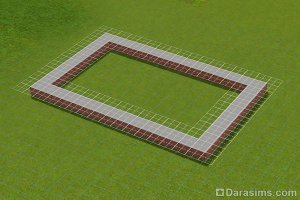
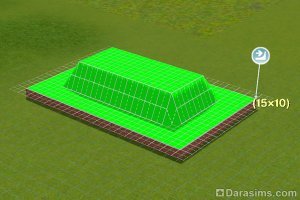
3. Выберите любое напольное покрытие и, отступая 1 клетку от фундамента, постройте прямоугольник размером 10 на 4.

4. Теперь поставьте стены и снова покройте полом на верхнем этаже.

5. Пора построить двери и окна. Вы можете использовать свою схему расстановки, но я советую придерживаться заданного в скриншотах расположения, поскольку они напрямую будут связаны с дальнейшей планировкой комнат. Используйте двери и окна, скачанные специально для нашего набора.





8. Фундамент вокруг нашей постройки теперь можно удалить. Он нам больше не понадобится.




С помощью объекта Construction 02 мы украшаем передний и задний край фургона.

Вот как наш фургон выглядит снизу.
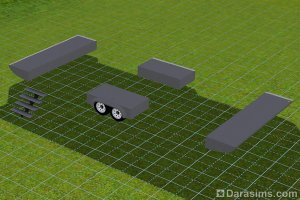
Остальную область заполняем объектом Construction 03. В итоге должно получится вот так:

11. Переходим к оформлению крыши. Выбираем объект Construction 05 и украшаем границы передней и задней части.

Остальное пространство заполняем объектом Construction 04.


Внешний вид фургона готов, вы можете изменить его на свой вкус. К счастью, все детали перекрашиваются в режиме создания стиля.
13. А мы пока перейдем к внутренней планировке и отделке. Постройте стены, как показано на рисунке.


14. Теперь откроем консоль с помощью клавиш Ctrl+Shift+C и введем код moveobjects on. После чего разместим дверь в туалет, чтобы туда можно было зайти.

Теперь код можно отключить, введя в консоль moveobjects off.
15. Переходим к размещению объектов. Начнем с ванной. Разместите унитаз, настенный душ, умывальник и полочку с зеркалом.

Напротив санузла у нас будет спальня. Здесь будет двуспальная кровать, шторки и верхние полочки.

Посредине будет располагаться кухня и обеденное место. Все предметы вы можете найти в тематических разделах, каждый из них имеет в названии приставку Caravan Set.


Холодильник мы встраиваем в стену с перегородкой. И, наконец, в задней части фургона у нас будет двухъярусная кровать и шкафчик.

Остальные декорации вы можете расставлять как вам нравится. На этом строительство и обустройство фургончика закончено. Чтобы удостовериться, что все предметы работают, можете посмотреть нижеследующие скриншоты.



Надеюсь, урок вам понравился. Экспериментируйте и создавайте свои идеи! Удачи!
The Sims 3 Create A World Tool



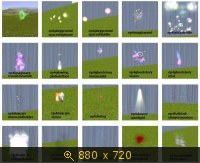
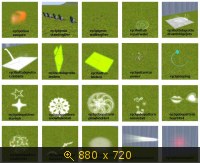
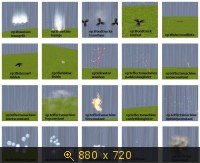
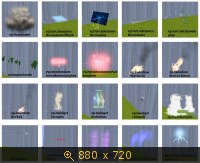
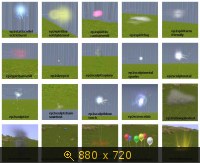
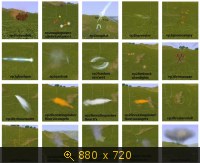
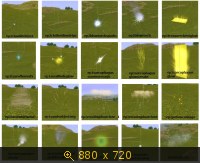

Последний раз редактировалось Дюкаша; 24.01.2019 в 23:58 .
Последний раз редактировалось Дюкаша; 24.01.2019 в 23:40 .
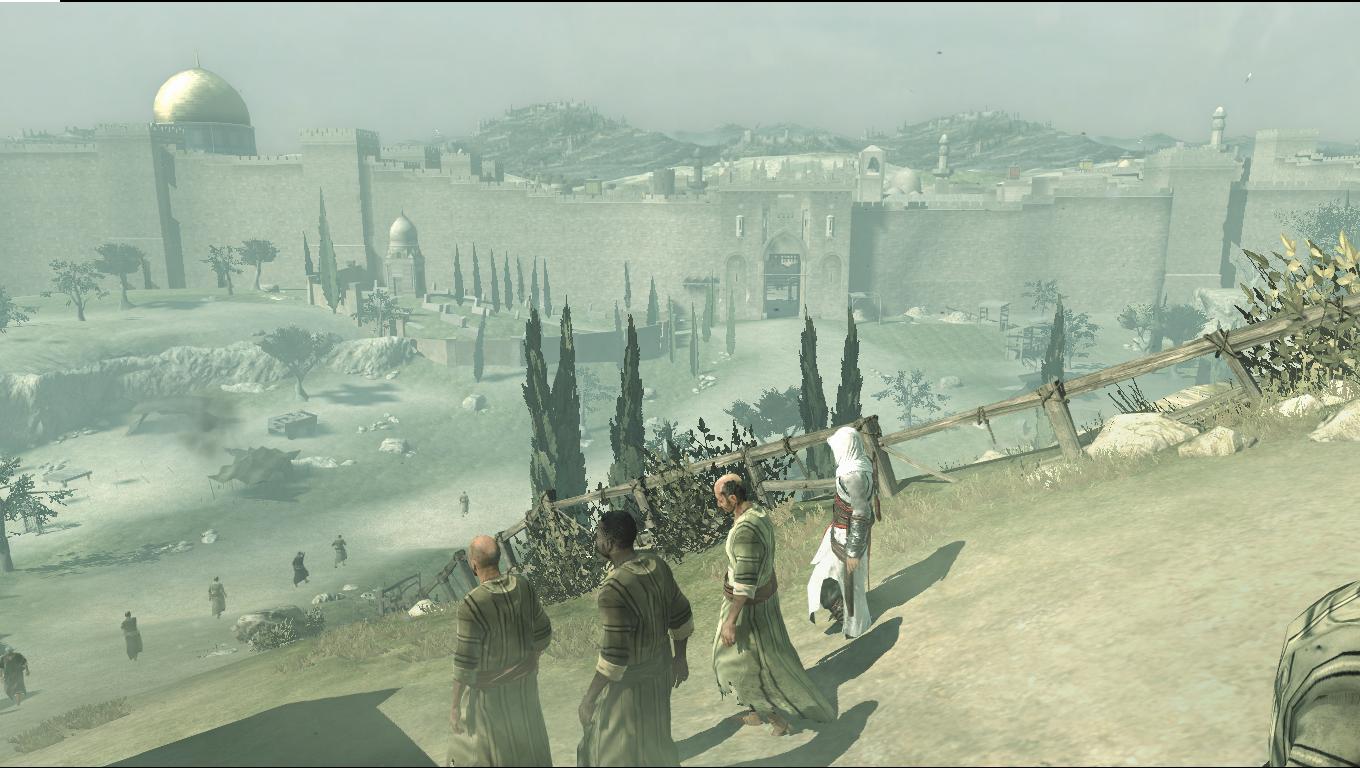

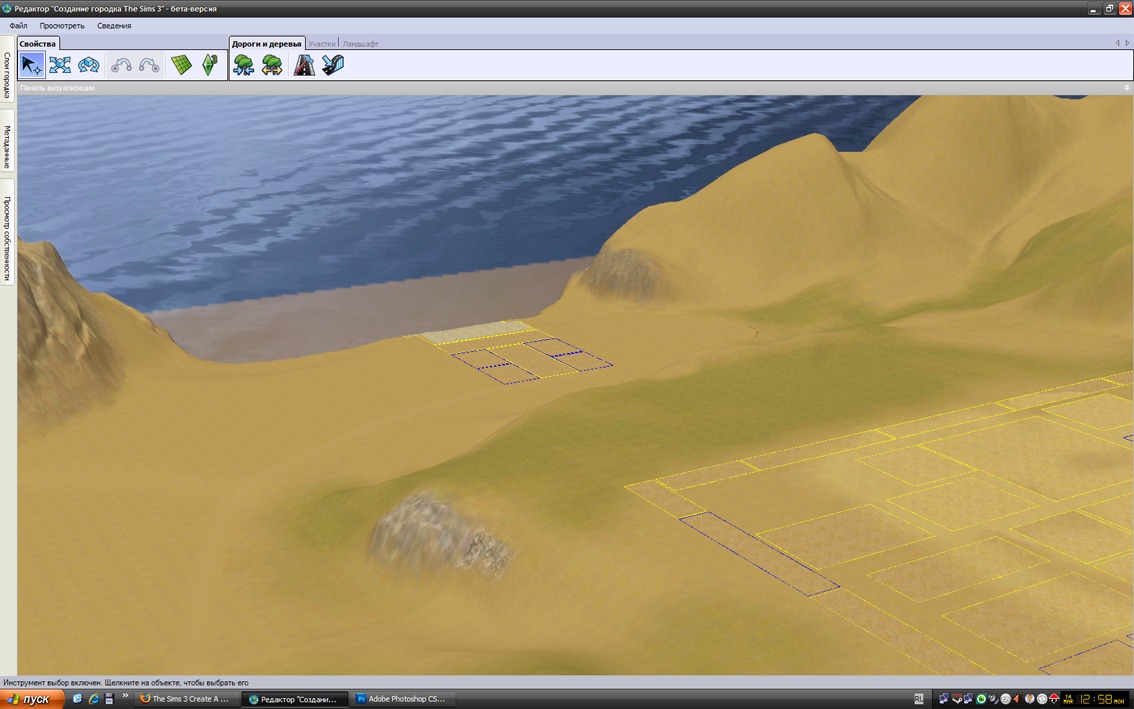
Хижины примерно поставила, потом при строительстве будет видно как их лучше расположить.
Последний раз редактировалось Дюкаша; 16.06.2019 в 23:44 .
Тинки, может быть ты создай тему в соответствующем разделе, здесь всё же вопросы именно касающиеся редактора задают. Там тебе многие своё мнение выскажут, что-то найдёшь и полезным. Пока же могу сказать, что лучше бы начинать с установки ДЛ, он от Египта в редакторе есть. Края местности подогнать к ДЛ и от них уже плясать иначе у тебя получится остров. Большое скопление домов в одном месте тоже не улучшает характеристик городка в игре. Скажем так, не обязательно весь город воспроизводить, можно только самые узнаваемые здания поставить, остальное уже подразумевается. Это моё мнение.
Если хочешь, можешь мне сбросить сохранёнку из редактора, я тщательно просмотрю, может что и подскажу полезное.
P.S. Если хочешь, могу вынуть из Египта карту, она хорошо состыкуется с ДЛ и на ней уже будешь делать свой городок.
Последний раз редактировалось Дюкаша; 24.01.2019 в 23:40 .
Пользователь сказал cпасибо:
Тинки, думаю, что обсуждение строительства определённого городка в этой теме не к месту. Либо создавай тему либо переходи в асю, но тогда только я смогу помочь.
ДЛ это дальний ландшафт, которым окружены все городки от ЕА ну и мои. Мне кажется, что он значительно улучшает общий вид городка. ДЛ найдёшь в меню метаданных редактора. Остальные вопросы из твоего поста легко решишь попробовав использовать указанные тобой объекты. Больше пробуй, экспериментируй и обязательно ознакомься с файлом помощи из первого поста.
Пользователь сказал cпасибо:
Пояснение к вопросу о течении
Пользователь сказал cпасибо:
Да, и отписываюсь про лаунчер. Мне пришлось переустановить ЕАДМ с сайта, и городки стали загружаться. Без переустановки ничто не помогало.

Опытным строителям городков данное пособие вряд ли будет полезным, но для новичков, которые мечтают о преображении строящегося городка, но не знают, с какого конца за это взяться, урок придется в самый раз.
Изменение и удаление покрасок
Ну и сразу к делу. После того, как вы создаете новый городок в Редакторе создания городка (Create-a-World), вам предлагается выбрать между "Роскошью" и "Пустыней". То есть вы выбираете, будет ли городок покрыт зеленой травой или желтым песком. На данном этапе не беспокойтесь о последствиях, смело берите то, что предлагает редактор. Впоследствии вы всегда можете изменить покрытие ландшафта на более подходящее.
Итак, выбираем в меню "Ландшафт / Инструменты покраски ландшафта", убеждаемся, что в правой колонке выбрана вкладка "Краска" (стоит по умолчанию). Изначально в колонке предлагается четыре окраса - базовая трава, покрытие для скал и два варианта песка, светлый и темный. Для того, чтобы изменить базовый окрас всего ландшафта, щелкаем правой кнопкой мыши по иконке травы и выбираем пункт "Изменить".


Но не забудем и о третьей строчке, что называется "Фоновый звук". Откройте выпадающее меню и выберите фон, наиболее подходящий к вашему окрасу. Например, для травы выберите "Лужайку", для прибрежного окраса - "Песок" или "Ил". Будьте внимательны, от того какой звук вы выберете, будет зависеть аудиосопровождение, когда персонаж пройдет по окрашенной территории. Довольно странно будет слышать звук шагов по гравию, если вы выберете, скажем, снег.

Таким образом можно изменить все четыре базовых варианта окраса. Например, я изменила только два.

Это все, спросите вы? Можно использовать всего четыре покраски? Нет, нет и нет, отвечу вам я! Вы можете использовать столько вариантов, сколько захотите.
Поглядите на изображение выше - видите три кнопки "Добавить", "Убрать" и "Автопокраска"? Вот они-то нам и нужны. Давайте рассмотрим сначала два последних пункта, а потом перейдем непосредственно к добавлению новых окрасок.
Чтобы не нагружать игру (да-да, именно игру!), рекомендуется не оставлять в списке покраски, которые вам не нужны. Чтобы удалить их из списка, вы можете щелкнуть правой кнопкой мыши на иконку и выбрать пункт "Удалить" (как было выше "Добавить"), или же щелкнуть по иконке левой кнопкой мыши и выбрать кнопку "Убрать". После этого покраска исчезнет из списка.
Внимание: если в городке есть территория, окрашенная в покраску, которая была удалена, то этот участок будет снова иметь базовую текстуру!

Когда на покрашенную или не покрашенную территорию размещается участок, он так сказать, визуально столбит себе поверхность. Если этот участок (и открытую территорию за его пределами) покрасить заново любой текстурой, то он, конечно же, покрасится. Но вот выглядеть в игре это будет довольно странно. Если в игре или в редакторе немного удалиться от участка или посмотреть с высоты, то сам участок будет показывать ту самую первую окраску, на которой его разместили. При приближении все станет на свои места, но мы же все знаем, как некрасиво выглядят серые предметы, когда мы быстро приближаемся к участкам, и как долго порой нужно ждать, чтобы увидеть все в своем цвете. Примерно так происходит с участками, но вместо серых предметов мы будем видеть прямоугольники со странным цветом. Кому понравится такой городок, если вместо красивых участков на нем будут, грубо говоря, пятна?

Для разнообразия ландшафта городка можно добавлять различные покраски. Их вы можете изготовить сами или использовать покраски из других городков игры или магазина Стор. Об изготовлении покрасок я вам не расскажу, но не ограничивайте свою фантазию. На просторах интернета отыщется множество изображений, которые можно использовать для изготовления покрасок. Просто сохраните файлы в формате PNG или DDS и наслаждайтесь!

Маркируем весь список (нажмите на первую строчку, и зажав клавишу Shift, нажмите на последнюю строчку списка) и, щелкнув правой кнопкой мыши где-то в списке, выбираем "Export / To file. ". Кладем файлы в какую-нибудь папку, скажем, "Покраски Исла Парадисо" и, открыв папку, любуемся на результат.

Открыть и посмотреть файлы можно в фотошопе (расширения файлов DDS и TGA). Например, вот стандартная текстура "crops_yellow". Знакомое изображение, не так ли?

Некоторые примеры интересных покрасок:

Замечу, что в городках игры также есть замечательные покраски. Чего стоит только серый асфальт из городка Оазис Лэндинг!
Создание особой дороги
Переходим к созданию дороги и применяем на практике ландшафтные покраски. Открываем городок и выбираем в меню "Дороги и деревья / Размещение и изменение дороги". В левой открывшейся колонке мы видим под всеми кнопками строчку "Дорога", перед которой расположен плюсик. Нажмем на этот плюсик, а затем раскроем все остальные элементы, что содержит в себе комплект дороги.

Рассмотрим все по-порядку. Элементы "Улицы" - основа и подробности. Основа - это простое изображение в формате DDS или PNG, то есть обычная покраска. Подробности - это разделительные полосы в формате DDS, но в изображении присутствует канал альфа. Эти два файла составляют участок дороги, окрашенный в темный асфальт. Не затрагивает обочины дороги.
"Пешеходная дорожка" - коричневый асфальт, находящийся слева и справа от дороги, то есть там, где ходят персонажи, а также отдельные пешеходные дорожки, которые можно прокладывать непосредственно без дорог. Основа - покраска, карта стандартных дорожек - файл в формате TGA, определяющий плиты, то есть если приглядеться к дорогам то видно, что дорожки идут в виде плит, а не сплошной полосой. Вот этим самые плиты определяет карта.
"Перекресток" - квадрат с участком дороги посредине, пешеходной дорожкой по краям и пешеходным переходом в месте соприкосновения с дорогой. Угол - как говорит название - угол перекрестка, карта стандартных поворотов - определяет форму угла, аналогично плиткам пешеходной дорожки. На изображении вверху видно, что угол закруглен. И непосредственно переход - файл в формате DDS с каналом альфа, определяет, как будет выглядеть пешеходный переход.
Теория теорией, но лучше всего можно чем-то овладеть, если применить знание на практике. Нажимаем на кнопку "Создание особой дороги" и получаем такое окошко:

Улица. Если в паке покрасок есть выбор для основной текстуры дорог (камень, трава и так далее), то разделительные полосы для дороги присутствуют в количестве одной штуки. Файл называется "streetTile_stripes". Это две белые полоски по краям и две желтые посредине.
Пешеходная дорожка. Прозрачную карту мы пока оставим, а на месте стандартной карты выберем файл "sidewalkTile_concrete_basic_n". Как изменить этот файл я подсказать не могу, не пробовала, но выглядит он хорошо, так что его вполне можно использовать при создании любых дорог.
Перекресток. Карту стандартных поворотов я опять-таки никогда не меняла, ее мы найдем в папке под именем "sidewalkTile_concrete_corner_n". Текстура перекрестка дорожек одна и называется она "sidewalkTile_crosswalk".

Покопавшись в файлах других городков, вы найдете текстуры деталей разделительных полос и пешеходных переходов. Например, файл "Pavement_Street_crosswalk" из городка Аврора Скайс для детализации пешеходного перехода.

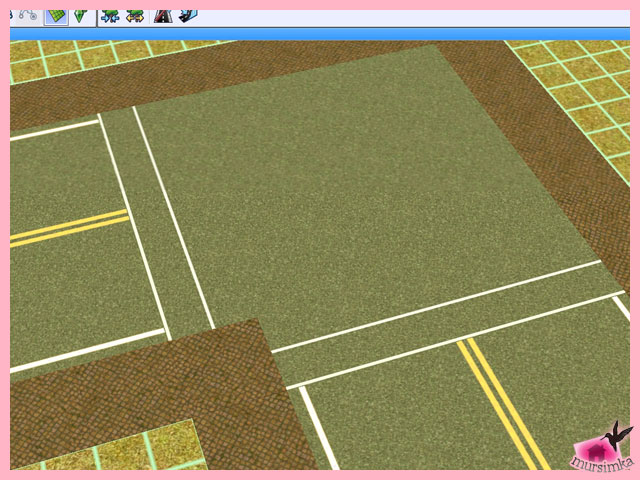
Приглядитесь к текстуре перекрестка дорожек и дороге - переход стал поуже, полоски меньше. Или вот так:

Здесь я изменила разделительные полосы и пешеходный переход. Полосы я нашла в файлах городка Хидден Спрингс, называется "streetTile_stripeswhite". Они белые, и посредине всего одна полоса, вместо стандартных двух.
Пешеходный переход я отыскала в городке Исла Парадисо - "cobblestone_EP10_intersection_crosswalk". Желтые полоски перехода отлично сочетаются с зеленой травой. И согласитесь, мы все привыкли к переходу с горизонтальными полосами! В файлах городка Лаки Палмс есть белые полоски. Имя файла "asphaltFreeway_DOT05_intersection_crosswalk".
В общем, в городках достаточно вариантов для детализации дорог, а опытные пользователи фотошопа сами могут создать необходимые файлы. Кстати, чтобы проложить сделанную вами дорогу, щелкните на ней правой кнопкой мыши и "Выберите" ее. После чего привычно размещайте дороги, перекрестки и пешеходные дорожки.
Теперь перейдем к пропущенному нами пункту "Прозрачная карта" в пешеходных дорожках. Если в этой строчке вы выберете файл "dirt_sidewalk_opacity", то получите пешеходную дорожку, края которой размыты. Для полноценной дороги такие края не очень-то подходят, но можно ведь создать дорогу только для пешеходных дорожек, расположенных к примеру, в лесу.

Если вдруг у вас не вышло то, что вы задумали, вы всегда можете изменить ту или иную текстуру. Для этого щелкните на названии дороги правой кнопкой мыши и выберите пункт "Изменить". Для удаления дороги выберите "Удалить". Замечу, что удалить дорогу из списка можно лишь в том случае, если из городка были удалены эти самые дороги.
На этом урок закончен, желаю всем удачных покрасок ландшафта и оригинальных дорог!

Скажу сразу – не пугайтесь, картинок много, но само действие очень простое. Итак, вперед!
1. Открываем выбранный нами ландшафт и включаем сетку. В колонке ниже под сеткой «Метаданные» – задаем слово «Мост», после чего снизу в столбике высвечиваются все мосты, которые есть в редакторе.

2. В левой колонке «Слои городка» щелкаем правой кнопкой мыши по вкладке «Слой городка» и выбираем действие «Добавить слой».

3. Добавленный нами слой можно переименовать, например, «Мосты». Щелкаем по вкладке «Мосты» и выбираем действие «Выбрать слой». Этим мы сообщили редактору, что объекты должны размещаться на выбранном слое.

4. Из списка мостов выбираем двойным щелчком мыши любой понравившийся, например, «Низкий мост», и ставим его в нужное место. Инструментами «Переместить объект города» и «Вращать объект города» можно подвинуть мост так, как вам удобно. Для более точного размещения можно воспользоваться данными в столбце «Просмотр собственности», где можно задать расположение моста цифрами, например, мост в примере был повернут на 45 градусов.

5. Далее выбираем сверху вкладку «Дороги и деревья» - «Размещение и изменение дороги» и в открывшемся с правой стороны столбце выбираем «Разместить перекресток дорог». Размещаем два перекрестка с обоих концов моста, желательно, чтобы середина перекрестка и средняя разметка моста были на одной линии. Расстояние от моста до перекрестка не важно.

6. Выбираем в правой колонке «Разместить дорогу» и соединяем перекресток с мостом. Если мы соединили дорогу с мостом удачно, то можно увидеть два синих квадратика в начале и конце дороги. Важно, чтобы перекресток соединялся с мостом одним фрагментом!

7. Теперь убедимся, что дорога и перекресток соединены. Для этого можно выбрать дорогу инструментом «Выбрать объект городка» и отодвинуть, а затем снова подвести дорогу к перекрестку – появится пешеходный переход. Или же можно отодвинуть, а затем приставить перекресток к дороге.
8. Чтобы уж точно быть уверенным в соединении можно выбрать перекресток и подвигать им в разные стороны – дорога должна двигаться, в то время как соединение у моста не должно отрываться.


10. Как только мы добьемся нужного результата можно приступать к созданию реки. Выбираем сверху вкладку «Ландшафт», в левом открывшемся столбце вкладку «Форма» и инструмент «Долина». Справа снизу можно задать параметры инструмента. Вот собственно, и все.
1. Сюжет
Без сюжета никак – перед тем, как создавать городок, его необходимо придумать. Ответьте для себя на эти вопросы, и вам станет ясно, что я имею в виду:
a. Как должен выглядеть городок? Он расположен в горах, в пустыне, в джунглях, на другой планете, в сельской местности или где-то еще?
б. Насколько велик будет ваш городок? Хватит ли у вас времени на то, чтобы создать огромный мегаполис, который не будет казаться пустынным? Чем меньше городок, тем лучше пойдет в нем игра на машинах других пользователей, если вы опубликуете свое творение в Exchange.
в. Какой будет численность населения городка? Нужно создать столько участков, сколько семей в городке, плюс дополнительные участки для не управляемых игроками персонажей.
г. Какие общественные строения и заведения будут в городке? Такие строения, как школа, театр, магазин очень важны – в них персонажи смогут работать, учиться и посещать различные события. Можно добавить также библиотеку, спортзал, картинную галерею… И для размещения всех этих строений понадобятся отдельные участки.
2. Территориальное зонирование
а. Создавая городок, начните с карты рельефа. Выберите одну из стандартных карт (доступны карты разных размеров и высот), одну из карт с уже измененным рельефом (200 вариантов высот и размеров) или создайте собственную карту рельефа, импортировав файл в формате .jpg. Не забудьте задать максимальную высоту в новом городке, особенно если выбираете одну из предложенных карт. Максимальная высота определяет, насколько высокими будут горы и насколько низко окажутся долины. Чем меньше перепад высот – тем выше производительность игры, но если вам хочется очень высоких гор, укажите максимальную высоту побольше – выбор за вами! А еще надо выбрать, насколько буйно растет зелень в этом климате – растительность может быть пышной (трава) или скудной (песок). Впрочем, окрасить ландшафт можно и позже.
б. Решите, где должно вставать и заходить солнце (открываем меню "Просмотреть" >> "Время суток", меняем скорость течения времени, чтобы наглядно увидеть движение солнца по небу), и учитывайте это при создании городка. После начала работ с ландшафтом вы уже не сможете переориентировать полюса и направление вращения планеты. Выберите красивый пейзаж и расположите там восток (например, это может быть горная гряда или океан) – восходящее солнце еще более украсит его.
в. Используйте инструмент "Обработка территории", чтобы вылепить такой рельеф, какой вам нужен – не забывая об идеях, которые мы уже обсудили в п. 1. Попробуйте разные кисти и модификаторы, пока не будете довольны результатом. Все изменения можно отменить, так что не стесняйтесь экспериментировать. Иногда проще начать с общего вида городка, а потом уже углубляться в проработку мелких деталей.
г. Установите уровень моря с помощью кнопки "Уровень моря". Нужно просто нажать кнопку, а потом щелкнуть где-нибудь на территории городка – и вода поднимется или опустится до указанного уровня.
3. Покраска ландшафта
a. Инструмент покраски ландшафта позволяет красить почву точно так же, как вы красите ландшафт в игре. Выберите этот инструмент, затем – параметры кисти (размер, прозрачность и разреженность). На первый взгляд, этот инструмент прост в применении, но, чтобы использовать все его особенности, придется немного попрактиковаться. Покраска разбивается по слоям, что иногда может привести к непредсказуемым результатам.
b. Инструмент автоматического окрашивания может сделать ваши горы цвета темного камня (или любого другого цвета, который вы выберите). Даже окрашивая ландшафт автоматически, придется поработать с деталями. Обычно инструмент автоматического окрашивания захватывает первый и второй слои ландшафта и окрашивает их в зависимости от рельефа.
4. Дороги, которые мы выбираем
а. Расположение дорог и пешеходных дорожек – важный момент для игрового процесса. Если в городе нет дорог, персонажи не смогут использовать машины и велосипеды (в том числе не смогут перемещаться по городу доставщики пиццы и пожарные). Если дорог мало и они далеко разнесены одна от другой, персонажам придется слишком долго добираться из одной точки в другую. Поэтому необходимо соблюдать определенный баланс, размещая различные участки и объекты у дороги. Особенно это касается генераторов (в них речь пойдет ниже).
б. Размещая дороги и пешеходные дорожки, заранее планируйте, где будут перекрестки. Иначе разделение дороги на участки и попытки их соотнести отнимут слишком много и сил. Перекрестки могут находиться посредине или в конце отрезка дороги или пешеходной дорожки – так, чтобы там могла развернуться машина, причем центр перекрестка будет отмечен дорожной разметкой. Перекрестки не могут накладываться поверх дороги. Рекомендуем сделать в нужных местах дороги промежутки, которые потом заполнить перекрестками. Разместите небольшой отрезок дороги, а затем растяните его на нужную длину – так проще всего создавать длинные участки дороги.
в. Вы можете создавать собственные текстуры дорог (с помощью программы окрашивания) и применять их для строительства собственных, уникальных дорог. Мы предлагаем вам несколько текстур для создания собственных дорог и пешеходных дорожек. Помните, что дополнительные дороги не приспособлены к перекресткам, постарайтесь не размещать на них перекрестков. Вот советы по применению текстур из нашего редактора для создания дополнительной грязной дороги:
Грязная дорога
Текстуры улиц:
Основная текстура dirt_street_base.dds
Детализация текстур dirt_street_detail.dds
Текстуры пешеходных дорожек:
Основная текстура dirt_sidewalk_base.dds
Стандартная карта dirt_sidewalk_base_n.tga
Прозрачная карта dirt_street_opacity.dds
Текстуры перекрестков:
Текстура поворота дороги dirt_intersection_corner.dds
Карта стандартных поворотов dirt_intersection_corner_n.tga
Текстура перекрестка дорожек dirt_intersection_crosswalk.dds
Грязная пешеходная дорожка
Текстуры улиц:
Основная текстура dirt_street_base.dds
Детализация текстур dirt_street_detail.dds
Текстуры пешеходных дорожек:
Основная текстура dirt_sidewalk_base.dds
Стандартная карта dirt_intersection_corner_n.tga
Прозрачная карта dirt_sidewalk_opacity.dds
Текстуры перекрестков:
Текстура поворота дороги dirt_intersection_corner.dds
Карта стандартных поворотов dirt_intersection_corner_n.tga
Текстура перекрестка дорожек dirt_intersection_crosswalk.dds
5. Маршрут, маршрут, маршрут
а. Если правильно проложить маршрут движения, персонажи будет ходить и ездить по городу так, как на самом деле. Именно от маршрута зависит степень реалистичного вашего города. Для создания маршрута важны не только дороги, но и места, доступные или недоступные для персонажей и обзора.
б. Вы можете выделить окрашиванием и просмотреть участки местности, по которым персонажи не смогут пройти (краска синего цвета) - и персонажи будут обходить эту местность. Это могут быть, например, склоны гор или густые заросли деревьев. Именно этот инструмент удерживает персонажей от путешествий под водой (автоматически применяется окрашивание непроходимого участка).
в. Окрашивание недоступных для обзора зон (краска желтого цвета) означает, что камера не может показать, что находится за определенной точкой. Это выгодно использовать там, где нужно ограничить обзор – например, у приграничных территорий, где городок. Проще всего разместить на границах участка склоны гор, чтобы не было видно границ мира, и ваш город казался более реалистичным. Постарайтесь не создавать зон, в которых камера может "застрять" в ходе игры.
6. Участки
а. С помощью редактора "Создание городка The Sims™ 3" вы можете создавать участки размеров от 1x1 ячейки до 64x64 в любой части города. На этих участках можно размещать дома персонажей, парки, заведения и прочее.
б. Лучше всего размещать участки вдоль дороги, чтобы город выглядел красиво и реалистично. В этом случае персонажи будут останавливать машину прямо у дома, а не в конце улицы, а оттуда бежать до нужного места. Старайтесь располагать участки кварталами, чтобы ваш городок был похож на настоящие города.
в. Размещайте участки подальше от высоких объектов (например, гор), чтобы ничего не заслоняло бы обзор при игре на этом участке.
г. Размещая участки, не забывайте о советах из пункта 1 (количество проживающих в доме персонажей, количество заведений и общественных зданий и т.д.), чтобы им всем хватило построенных участков. Лучше размещать одно заведение на одном участке, чтобы у него было уникальное название и свой адрес.
д. Помните о размерах участка, размещая на нем общественные здания и заведения. Некоторые из них очень велики, им требуется много места (например, спортивный стадион или ратуша), а другие – меньшего размера (например, мавзолей семьи Духовны). Выбирайте для заведений участки необходимого размера. Большие участки влияют на производительность игры, поэтому на компьютерах с низкой производительностью могут возникать сбои и проблемы с изображением. Чтобы город правильно функционировал на компьютерах с низкой производительностью, разносите участки подальше, чтобы, при увеличении масштаба, был виден лишь один участок.
е. Если вы собираетесь опубликовать ваш город, старайтесь, чтобы участки в основном были квадратные и плоские. Это сделает ваш городок универсальным для игры - позволит другим игрокам легко импортировать или экспортировать другие участки.
ж. Придумайте забавные и реалистичные названия улиц и участков, чтобы ваш городок еще больше походил на настоящий. Например, во многих городах есть центральная точка, от которой в разные стороны света расходятся Северные, Южные, Западные и Восточные улицы или кварталы. И не забудьте, что четные номера домов располагаются по одну сторону улицы, а нечетные – по другую.
з. Если участок расположен в живописном месте, не забудьте добавить модификатор “Красивый дом”, чтобы при посещении участка у персонажей понималось настроение. Кроме того, можно повысить или понизить стоимость участка, введя положительное или отрицательное число в разделе "Установить полную стоимость" в окне просмотра собственности или информации об участке.
и. Чтобы построить что-то на участке, перейдите в режим "Редактирование в игре", щелкнув на кнопке с ромбом The Sims™ 3 на панели свойств. Так вы запустите нечто вроде мини-версии игры (без режима жизни), где можно редактировать городок и обустраивать участки точно так же, как в игре The Sims™ 3. На этих участках можно также размещать дома из библиотеки. Закончив редактирование участков, не забудьте сохранить городок, а потом выйти из режима ”Редактирование в игре”.. Если в вашем городке много участков, то сохранение игры в режиме "Редактирование в игре" может занять очень много времени. Экран будет мигать при сохранении каждого следующего участка.
7. Объективно об объектах
а. Размещать игровые объекты несложно, если вы знаете, что это за объект. Объекты – от фонтанов до космических кораблей - придают местности особенный колорит и своеобразие. Названия объектов, как правило, дают о них некоторое представление, но постарайтесь не запутаться с камнями – их очень много и все они разные.
б. Некоторые игровые объекты можно разместить не где угодно. Например, такие, которые являются составными частями более крупного объекта. Например, поезд, железнодорожный мост и железнодорожный тоннель – из них можно построить старинную железную дорогу с тоннелем, проходящим сквозь горный массив. Другой пример – куски разрушенной стены, которые можно собрать в единое целое. Еще один пример объектов со специфическим размещением – крышки канализационных люков, которые можно поместить только на дороге.
в. Еще одна категория особых объектов – это видовые ландшафтные объекты, которые располагают на окраинах городка, чтобы придать окружающей местности более реалистичный вид. Такие объекты используют на больших картах (2048 x 2048), для каждого есть строгие требования по размещению (после размещения объекта нужно сверить его координаты по осям X, Y и Z с цифрами в нижней части окна просмотра собственности), уровень поверхности нужно поднять или опустить в соответствии с очертаниями нижней части крупных объектов.
Местность – дальняя:
Размещение
X = 2047,11707 Y = 116,551254 Z = 2047,2146
Вращение
X = 0 Y = 0 Z = 0
Дальний ландшафт – Китай:
Размещение
X = 1025,91492 Y = -100,792183 Z = 1022,01959
Вращение
X = 0 Y = -89,99999 Z = 0
Дальний ландшафт – Египет:
Размещение
X = 1000,6 Y = -2 Z = 1025,6
Вращение
X = 0 Y = 44,1999931 Z = 0
Дальний ландшафт – Франция:
Размещение
X = 1000 Y = 0 Z = 1012
Вращение
X = -179,999985 Y = 0 Z = -179,999985
8. Дремучие деревья
а. Деревья размещают на специально для них выделенном слое в разделе "Слои городка". Это нужно для оптимизации (чтобы лучше работало). При сохранении городка деревья одного типа, расположенные в одном слое, автоматически группируются в один объект, что повышает производительность игры. Сгруппированные деревья можно перемещать все сразу, а чтобы разгруппировать их и двигать по отдельности, просто щелкните на соответствующей кнопке. Когда деревья сгруппированы, выберите инструмент перемещения и щелкните на одном из деревьев, удерживая нажатой клавишу Ctrl – и все деревья будут закреплены на земле.
б. Будьте внимательны, перемещая по городку крупные объекты или большие группы деревьев – вы можете случайно занять краем такого объекта часть участка, что нарушит маршрутизацию в пределах участка. Система маршрутов на участках отделена от системы маршрутов городка в целом, поэтому, если на участке окажется игровой объект, персонажи будут проходить сквозь него, как будто там ничего нет. Это будет выглядеть странно и нарушит реалистичность городка.
9. Эффективные эффекты
Визуальные эффекты можно размещать почти везде. Они потрясающе выглядят и создают нужную атмосферу. Есть много общих визуальных эффектов и несколько особенных. Например, водопады и речные пороги можно использовать только на реках, впадающих в океан. Добавьте эффект "Морской прибой" - и в вашем водоеме появятся волны. Фиолетовые коробочки, которые видны в редакторе "Создание городка The Sims™ 3", в самой игре не видны.
10. Гениальные генераторы
а. Генераторы – это особый тип игровых объектов. Они производят типовые предметы, которые персонажи могут собирать и использовать. У каждого генератора есть определенная зона действия. Поместите генератор в городке – и в зоне его действия будут появляться соответствующие предметы, а персонажи смогут их там найти. Генераторы можно найти в каталоге режима покупки, если в режиме "Редактирование в игре" использовать код TestingCheatsEnabled, а затем - код BuyDebug. При этом в каталоге будет доступна категория, содержащая генераторы, которые можно разместить на участках (в том числе плодоносящие растения, которые невозможно разместить на территории городка).
б. Водоемы в городке по умолчанию считаются морем (а водоемы на участках по умолчанию пресные), поэтому в них можно поймать только морскую рыбу. Чтобы поймать пресноводную рыбу где-нибудь в городке, используйте генераторы "Выбор пресной воды". В разделе метаданных "Игровые объекты" >> "Список генераторов" есть несколько очень крупных генераторов пресной воды (поэтому вам не нужно будет размещать много одинаковых объектов – а чем меньше генераторов, тем выше производительность игры). Есть также несколько больших генераторов "Океан" - выберите их в категории отладки каталога режима покупки, чтобы превратить водоемы на участках из пресных в соленые.
в. Размещая генераторы, следуйте этим правилам. Генераторов не должно быть слишком много – из-за визуальных эффектов они сильно влияют на производительность игры, а также должны располагаться в подходящих местах, чтобы игрокам было интересно отправлять туда своих персонажей на поиски всяких предметов – от этого жизнь в вашем городке станет богаче и насыщеннее. Генераторы редких объектов располагайте в труднодоступных или редко посещаемых местах, чтобы у игроков была причина отправлять туда персонажей.
11. Как экспортировать городок и опубликовать его на Exchange или перенести в игру
а. Восстановите данные маршрута для городка, выбрав в редакторе "Просмотреть" - "Восстановить данные маршрута". Это очень важно для того, чтобы рельеф местности был проходимым.
б. Придумайте броское название и интересное описание городка – это привлечет внимание пользователей, и им захочется загрузить ваш городок и опробовать в игре.
в. Сделайте красивый снимок городка – наглядно покажите всем, что такой замечательный городок обязательно надо загрузить и рассмотреть получше. Этот снимок будет обозначать ваш городок на экране выбора городка для новой игры.
г. Сохраните городок! – редактор "Создание городка" содержит очень много данных о городке, поэтому сохранение городка как в режиме "Редактирование в игре", так и в самом редакторе может занять довольно много времени.
д. Экспортируйте городок, выбрав соответствующий пункт в меню "Файл".
е. Чтобы использовать экспортированный городок в игре на локальной машине, достаточно выбрать файл городка на жестком диске и дважды щелкнуть на нем для установки. При следующем запуске игры The Sims™ 3 или дополнения "The Sims™ 3 Мир приключений" и начале новой игры вы сможете выбрать новый городок!
ж. Для публикации городка в службе The Sims™ 3 Exchange откройте программу запуска и выберите файл городка для публикации (точно так же, как при публикации семьи или персонажа).
12. Как поселить персонажей в городке
Сейчас персонажи поселяются в городке сразу после импортирования городка в игру Симс 3 или дополнение "The Sims 3 Мир приключений". После загрузки городка или создания своего собственного просто запустите новую игру и добавьте персонажей в новый городок точно так же, как вы добавляли их в Сансет Вэлли или Ривервью. Персонажей можно загрузить из Exchange, переместить из библиотеки или создать в редакторе создания персонажей и перенести на участок. Чтобы поселить в городке определенные семейства, создайте все эти семейства и разместите их на участках до начала игры. А можете поселить только ту семью, с которой вы хотите играть – тогда функция "Развитие сюжета" населит городок прочими жителями без вашего участия!
13. Несколько важных советов
а. СОХРАНИТЕ ГОРОДОК! Сохраните как можно раньше, сохраняйте почаще и еще сделайте пару резервных копий. Некоторые действия в редакторе невозможно отменить, поэтому перед каждым рискованным экспериментом сохраняйте то, что уже сделано на этот момент.
б. Всегда все проверяйте – очень важно убедиться, что в созданном вами городке нет участков, на которых персонажи застрянут, или куда они не смогут попасть. Кроме того, важно убедиться, что все получается замечательно!
в. Будьте терпеливы – создание большого и качественного городка занимает немало времени. Не падайте духом! Если вас раздражает какой-нибудь процесс, займитесь другой секцией городка, а потом доделайте неприятное, если это необходимо. Рим строился не один день, и Сансет Вэлли тоже!
г. Фантазируйте – сотворите что-нибудь забавное, нереальное для нашего мира или, наоборот, очень похожее на наш мир, испробуйте все возможности – и постарайтесь сделать все так, чтобы в этом городке потом было интересно играть!
Читайте также:

